目次
概要
この投稿では、NumLockキー非連動タイプの外付けテンキーパッドの紹介と、ノートPC「ThinkPad X200s」でNumLockをオンにして文字キーをテンキーとして使う方法を紹介します。
外付けテンキーパッドのNumLockキー非連動機能とは
全ての機種ではありませんがテンキーのないノートPCや外付けキーボードによっては、NumLockキーをオンにすることで文字入力キーの一部をテンキーとして機能させることができる機種があります。
その機種にNumLockキー連動タイプの外付けテンキーパッドを接続した場合、そのNumLockキーをオンにすると、内蔵キーボード側のNumLockキーも連動してオンになるため通常の文字入力に支障をきたします。
それを解消するのがNumLockキー非連動機能です。
NumLockキー非連動タイプの外付けテンキーパッドならば、内蔵キーボードの文字入力に影響を与えることなく動作します。
NumLockキーとは
NumLockキーとはキーボードのテンキー機能をオン、オフするためのキーです。
NumLockの他、NmLkと省略して表記されることもあります。オンにすることでテンキーで数字入力が可能になります。
ノートPC「ThinkPad X200s」でNumLockをオンにして文字キーをテンキーとして使う方法
ノートPC「ThinkPad X200s」はテンキーレスのキーボードです。
NumLockをオンにすることで文字キーをテンキーとして機能させることができます。
文字キーのテンキーエリア
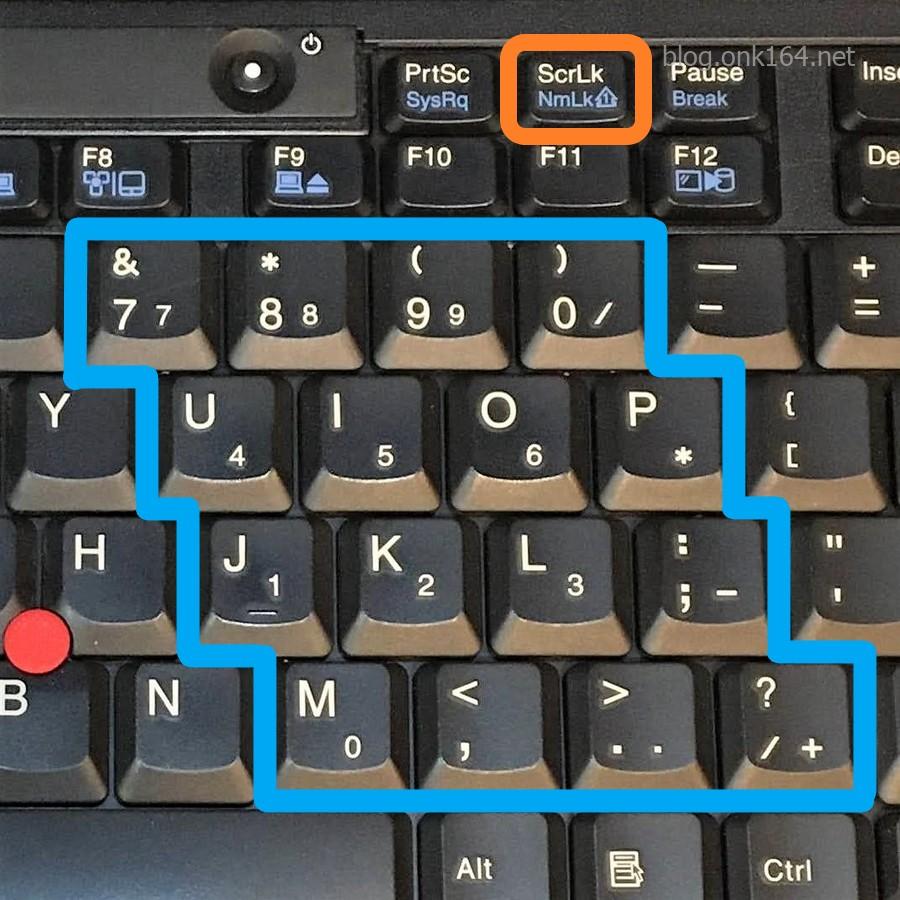
青色の枠線で囲ったキーがテンキーとして機能するエリアです。
文字キーをテンキーとして切り替えられるキーボードにはおおむね下記のキーにテンキーの補助刻印があります。
7890
UIOP
JKL;
M,./
NumLockをオン・オフする方法
NumLockをオン・オフを切り替えるには、オレンジ色の枠線の左下の「Fn」キーを押しながら右上の「NmLk」キーを押します。
NumLockキー非連動タイプ テンキーパッド ピックアップ
ここではキースイッチ方式がメンブレン式とメカニカル式(CHERRY MXスイッチまたは互換品)のNumLockキー非連動キーパッドを紹介します。
NumLockキー非連動タイプならば、外付けテンキーパッドのNumLockをオンにしても、ノートPC側の文字入力に影響を与えることがありません。
そして、価格と打ち心地に関してはキースイッチ方式で変わります。
- メンブレンは安価で導入がしやすく、耐久性は価格相応です。
- メカニカルはメンブレンと比較して高価ですが、耐久性が高く、打ち心地が良いです。さらにキータッチも選択可能です。
リーズナブルなメンブレンタイプ
エクセルに便利なTABキー付き薄型テンキーパッド。
[基本仕様]
NumLockキー: 非連動タイプ
キーピッチ: 19mm
接続: USB Type-A
対応OS: Windows
キースイッチ: メンブレン
【FILCOブランド】CHERRY MXスイッチ搭載で2種類のキータッチを選択可能、「00キー」搭載
赤軸。
7,133円(01/08 08:57時点)Amazonの情報を掲載しています
特徴
- 着脱式ケーブルを採用する事により、機動性と机上での取り回しに配慮。
- 「Escキー」「Tabキー」「BackSpaceキー」「00キー」も搭載しているので、表計算ソフトなどでの入力に威力を発揮。
- USB-6キーロールオーバー対応で入力の取りこぼしをシャットアウト。
基本仕様
- NumLockキー: 非連動タイプ
- 接続: USB。ケーブル着脱式で本体側がUSB 2.0 Micro-Bポート
- 付属ケーブル: 着脱式microUSBケーブル 1m
- 対応OS: Windows
- キーピッチ: 19mm
- サイズ: 幅88×奥行137×高さ37mm(スタンド使用時49mm)
- 重量: 225g(ケーブル除く)
以上
オフィスアプリにも最適なDellノートPC 入門機 ピックアップ
オフィスアプリを使うならCPUはIntel Core i5、Intel Core Ultra 5またはAMD Ryzen 5以上がおすすめ
マイクロソフトのエクセルやワード、写真や画像加工・編集、テレビ会議アプリなどの複数のアプリを同時にストレス無く稼働させるならIntel Core i5、Intel Core Ultra 5またはAMD Ryzen 5以上をお勧めします。
Intel Core iシリーズのCPUは性能が高い順にCore i7、i5、i3となります(数値が大きい方が性能が高い)。
その進化版のIntel Core Ultraシリーズは性能が高い順にCore Ultra 7、Ultra 5、Ultra 3となります。
それらに同等するAMDのCPUはそれぞれRyzen 7、5、3となります。
13インチ (約1.2kg前後)
モバイルに最適な軽量で場所をとらない小さなフットプリント。
13.3インチのディスプレイの解像度はFHD(1920x1080)の他に、さらに高解像度のFHD+(WUXGA 1920×1200)、QHD+(WQXGA 2560 x 1600)を搭載したモデルを選べます。
14インチ (1.6kg前後)
モバイルと作業の快適性のバランスがとれたサイズ。
14インチのディスプレイの解像度はFHD(1920x1080)の他に、さらに高解像度のFHD+(WUXGA 1920×1200)を搭載したモデルを選べます。
15.6インチ (1.75kg前後)
16インチ (1.9 kg前後)
本体幅は従来の15.6インチFHD(1920x1080)モデルと同じでありながら、画面面積が広くなり解像度もFHD+(WUXGA 1920×1200)にアップしました。
DellのPCモニターを各シリーズから1機種ずつピックアップ
【Dell(旧SE)】 汎用廉価モデル
遊び、個人、学校、仕事向けの製品設計の廉価モデル。
【Amazon.co.jp限定】Dell SE2425HM-A 23.8インチ モニター(5年保証/FHD/IPS,非光沢/HDMI1.4x1,VGAx1/傾き調整)
11,980円(01/08 16:39時点)Amazonの情報を掲載しています
ピクセルピッチ(画素ピッチ)に注意
- 廉価モデル(Dell、Dell Pro)の21.5型モニターにはピクセルが正方形ではないため画像が伸びて見えるモデルがあります。
- Dell Pro Plusの21.5型モニターP2225Hのピクセルピッチは正方形ですので正常に表示されます。
詳しくは「ピクセルピッチ比率が異なる(ピクセルが正方形ではない)モニター調査結果。21.5型液晶の4割は画像が伸びて見える 」をご覧ください。
【Dell Plus(旧S)】汎用中間モデル
遊び、個人、学校、仕事向けの製品設計。
発売日 2025年9月2日
25,980円(01/07 22:52時点)Amazonの情報を掲載しています
QHD 2560x1440、144Hz、27インチ、IPS、99% sRGB
[映像入力] 1x HDMI2.1(HDCP1.4)、1x DP1.4(HDCP1.4)
[スタンド機能] 縦回転、高さ、左右回転、前後傾き
[他] VESA100mm、スピーカー
【Dell Pro(旧E)】専門用途廉価モデル
汎用廉価モデルDell(SE)より映像ポートが多種。
廉価モデルでもDisplayPort入力、多機能調整スタンド(ピボット、高さ、スイベル、チルト)搭載
13,128円(01/08 16:39時点)Amazonの情報を掲載しています
FHD 1920x1080、100Hz、23.8インチ、IPS
[映像入力] 1x HDMI1.4(HDCP 1.4)、1x DP1.2(HDCP1.4)、1x VGA
[スタンド機能] 縦回転、高さ、左右回転、前後傾き
[他] VESA100mm、スピーカー
【Dell Pro Plus(旧P)】専門用途中間モデル
汎用中間モデルDell Plus(S)より映像ポートが多種。USBハブが搭載されている機種が多い。
USBハブ搭載
【デジタル ハイエンド(U)】グラフィックス専門モデル(英語圏ではUltraSharp)
Dell Plus(旧S)よりも広い色域の表示に対応。
正確な色再現、複数のモニター間で色を合わせる、キャリブレーション機能を必要とする作業や業務に最適。
- 工場出荷時の色補正が施されており、工場出荷時に完全なキャリブレーション レポートが付属。
- 色調整で色空間名(sRGBなど)、色温度をケルビン値(5000K、6500Kなど)で設定可能。
Dell U2724D 27インチ モニター 2560×1440/HDMI、DisplayPort/シルバー/スピーカー:なし(メーカー3年保証、良品先出しサービス保証付き)
60,999円(01/08 15:44時点)Amazonの情報を掲載しています
【Alienware】ゲーミング最高モデル
高い色純度、高フレッシュレート、最速の応答速度などゲーミングに適した機能を搭載。
57,500円(01/08 16:39時点)Amazonの情報を掲載しています
おすすめのPCキーボード・マウスに関する投稿一覧
【2022年11月】東プレ REALFORCE 現行品の価格順マトリックス表とR3S R3 R2シリーズの型番の意味。R3Sの英語配列版が新発売
【2022年7月】東プレ REALFORCE 現行品の価格順マトリックス表とR3S R3 R2シリーズの型番の意味。R3Sが新登場
【2022年5月】東プレ REALFORCE現行品マトリックス表とR3 R2シリーズの型番の意味。R3、R2、R2 PFU Limited Editionシリーズ
ELECOM TK-FLP01BKのキーピッチ実測とサイズ感紹介。日本語配列 6段 キーピッチ17mmの2つ折りモバイルBluetoothキーボード
3E-BKY8-BKのキーピッチ実測とサイズ感紹介。英語配列 5段 キーピッチ17mmの3つ折りモバイルBluetoothキーボード
テレワークにおすすめのPC・周辺機器・アイテム
【2022年11月】東プレ REALFORCE 現行品の価格順マトリックス表とR3S R3 R2シリーズの型番の意味。R3Sの英語配列版が新発売
【2022年7月】東プレ REALFORCE 現行品の価格順マトリックス表とR3S R3 R2シリーズの型番の意味。R3Sが新登場
【2022年5月】東プレ REALFORCE現行品マトリックス表とR3 R2シリーズの型番の意味。R3、R2、R2 PFU Limited Editionシリーズ
三脚穴・レンズカバー付きWebカメラLogicool C920s購入理由とクイックスタート手順
15.6型ワイドPC(B4)対応 3WAYトートバッグ FIRST DOWN 200-BAGFT4BK 購入理由・サイズ実測・外観レビュー
ノートPCスタンド エレコム PCA-LTSC2WH サイズ実測と外観紹介。15.6型ワイドPC対応 棒状にたためてコンパクト
Linksys MR9000X 購入理由と外観紹介。メッシュ対応トライバンドWi-Fi5ルーター
Intel NUCで作るWindows 10 PC。組み立て手順とNUC8I3BEH外観紹介
ELECOM TK-FLP01BKのキーピッチ実測とサイズ感紹介。日本語配列 6段 キーピッチ17mmの2つ折りモバイルBluetoothキーボード
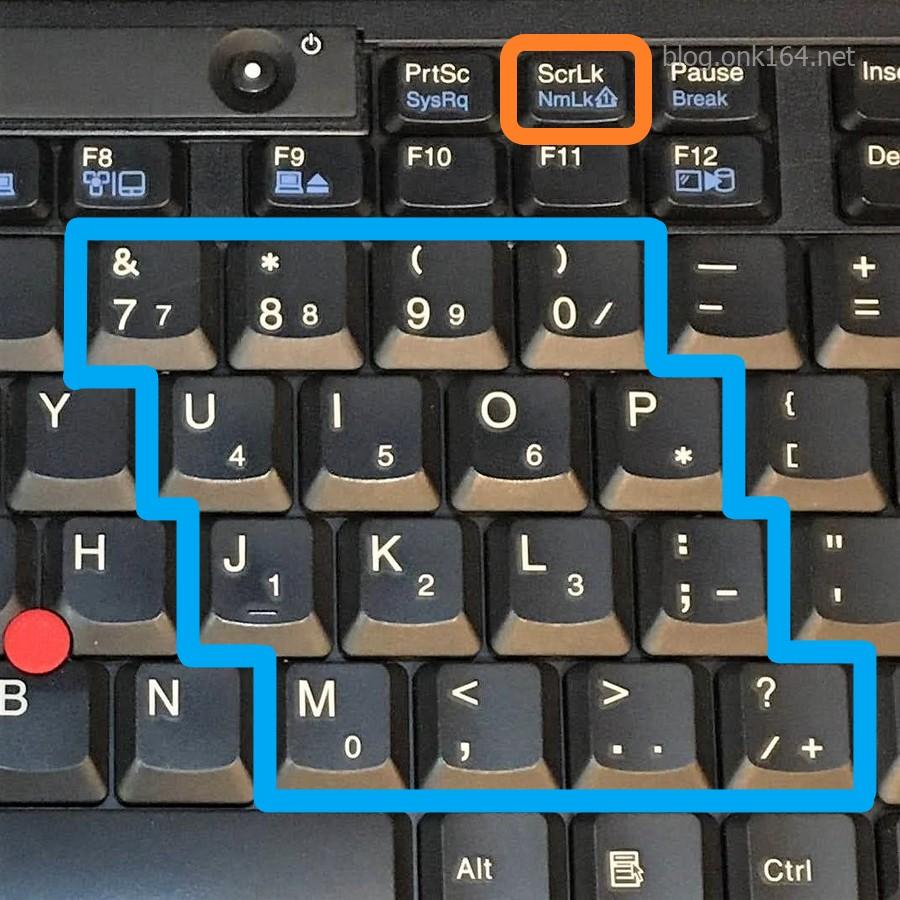












![Dell Pro Plus P2725D [液晶ディスプレイ 27型/2560×1440/ブラック]](https://m.media-amazon.com/images/I/41pFW35L5DL._SL500_.jpg)





